Bạn đang cảm thấy khó chịu vì quảng cáo liên tục xuất hiện khi lướt web, chơi game hay làm việc? Bạn đã cài AdBlock nhưng giờ lại cần tắt nó đi cho một số trang web hoạt động bình thường? Đừng lo, bài viết này sẽ hướng dẫn bạn cách tắt AdBlock trên các trình duyệt phổ biến như Chrome, Cốc Cốc, Firefox, Edge, Opera và Brave một cách nhanh chóng và dễ dàng.
Tại Sao Cần Tắt AdBlock?
AdBlock là một tiện ích mở rộng vô cùng hữu ích, giúp chặn quảng cáo phiền nhiễu trên các trang web. Tuy nhiên, đôi khi bạn cần tắt AdBlock vì một số trang web yêu cầu hiển thị quảng cáo để hoạt động hoặc truy cập nội dung. Việc hiểu cách tắt/bật AdBlock linh hoạt sẽ giúp bạn có trải nghiệm lướt web tốt hơn.
Tắt AdBlock trên Google Chrome
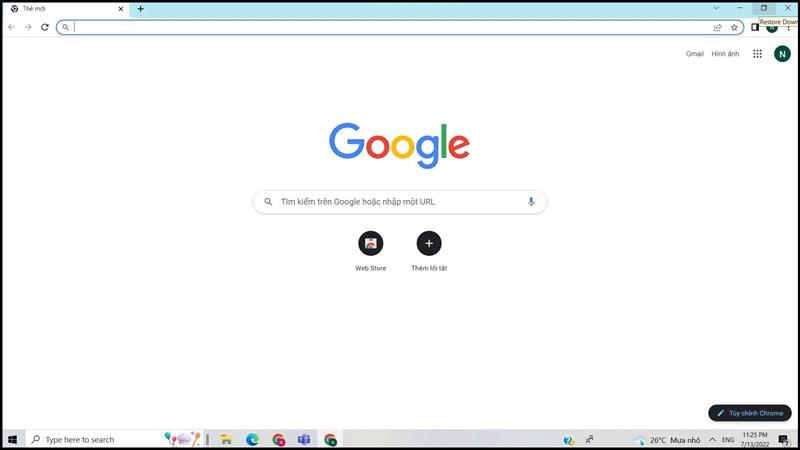 Mở ứng dụng Google ChromeAlt: Giao diện trình duyệt Google Chrome
Mở ứng dụng Google ChromeAlt: Giao diện trình duyệt Google Chrome
- Mở trình duyệt Chrome.
- Click vào biểu tượng ba chấm dọc ở góc trên bên phải.
- Chọn “Công cụ khác” (More tools) > “Tiện ích mở rộng” (Extensions).
- Tìm tiện ích “AdBlock” và gạt nút chuyển đổi sang trái để tắt.
Tắt AdBlock trên Cốc Cốc
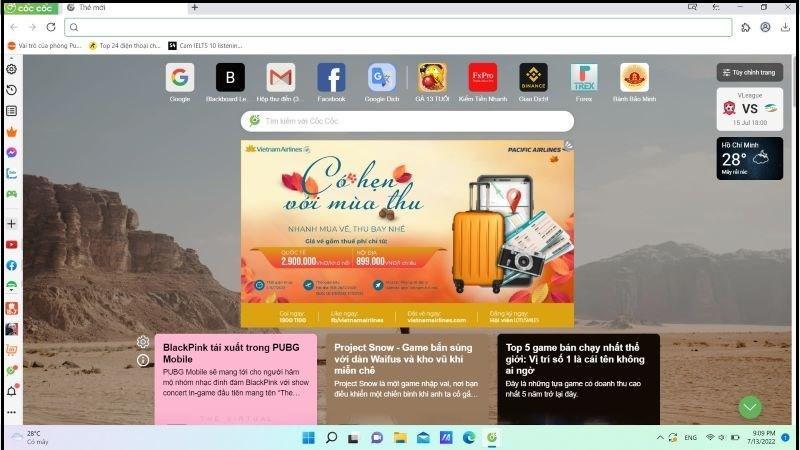 Mở ứng dụng Cốc CốcAlt: Giao diện trình duyệt Cốc Cốc
Mở ứng dụng Cốc CốcAlt: Giao diện trình duyệt Cốc Cốc
- Mở trình duyệt Cốc Cốc.
- Click vào biểu tượng Cốc Cốc ở góc trên bên trái.
- Chọn “Công cụ khác” > “Tiện ích mở rộng”.
- Tìm “Chặn quảng cáo” và gạt nút chuyển đổi sang trái để tắt.
Tắt AdBlock trên Microsoft Edge
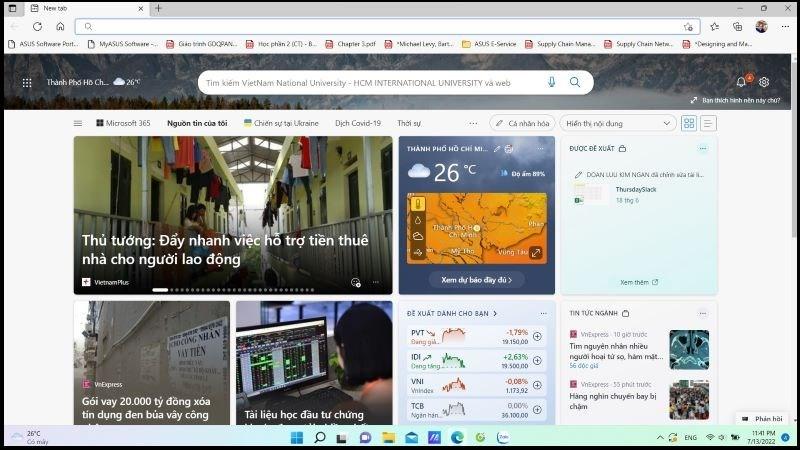 Mở ứng dụng Microsoft EdgeAlt: Giao diện trình duyệt Microsoft Edge
Mở ứng dụng Microsoft EdgeAlt: Giao diện trình duyệt Microsoft Edge
- Mở trình duyệt Edge.
- Click vào biểu tượng ba chấm ở góc trên bên phải.
- Chọn “Tiện ích mở rộng” (Extensions).
- Tìm “AdBlock” và gạt nút chuyển đổi sang trái để tắt hoặc chọn “Gỡ bỏ” (Remove) để xóa hoàn toàn.
Tắt AdBlock trên Mozilla Firefox
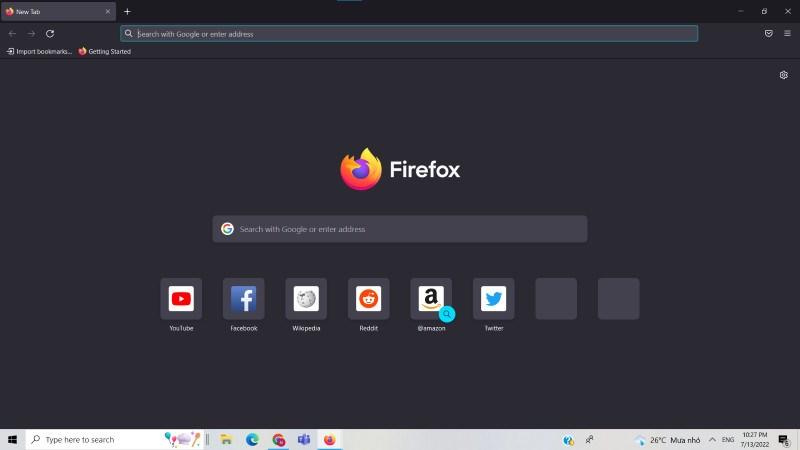 Mở ứng dụng FireFoxAlt: Giao diện trình duyệt Mozilla Firefox
Mở ứng dụng FireFoxAlt: Giao diện trình duyệt Mozilla Firefox
- Mở trình duyệt Firefox.
- Click vào biểu tượng ba gạch ngang ở góc trên bên phải.
- Chọn “Tiện ích và chủ đề” (Add-ons and themes) > “Tiện ích mở rộng” (Extensions).
- Tìm “AdBlock” và gạt nút chuyển đổi sang trái để tắt.
Tắt AdBlock trên Opera
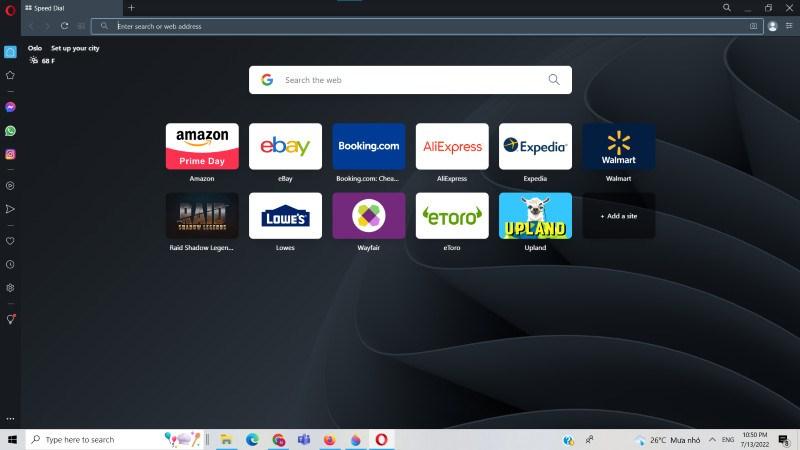 Mở ứng dụng operaAlt: Giao diện trình duyệt Opera
Mở ứng dụng operaAlt: Giao diện trình duyệt Opera
- Mở trình duyệt Opera.
- Click vào biểu tượng Opera ở góc trên bên trái.
- Chọn “Tiện ích mở rộng” (Extensions) > “Tiện ích mở rộng” (Extensions).
- Tìm “AdBlock” và gạt nút chuyển đổi sang trái để tắt.
Tắt AdBlock trên Brave
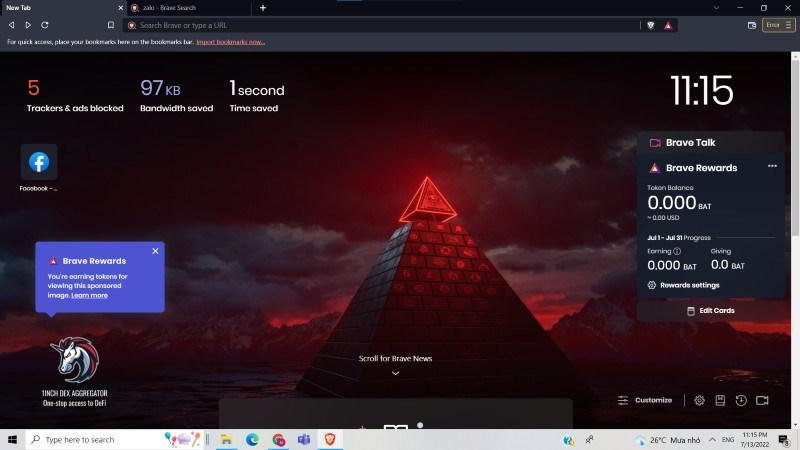 Mở giao diện ứng dụng BraveAlt: Giao diện trình duyệt Brave
Mở giao diện ứng dụng BraveAlt: Giao diện trình duyệt Brave
- Mở trình duyệt Brave.
- Click vào biểu tượng hình khiên (Brave Shields) trên thanh địa chỉ.
- Tắt “Khiên bảo vệ” (Shields) hoặc tắt riêng “Chặn quảng cáo và theo dõi” (Block Ads & Trackers).
Tắt AdBlock Tạm Thời Cho Một Trang Web Cụ Thể
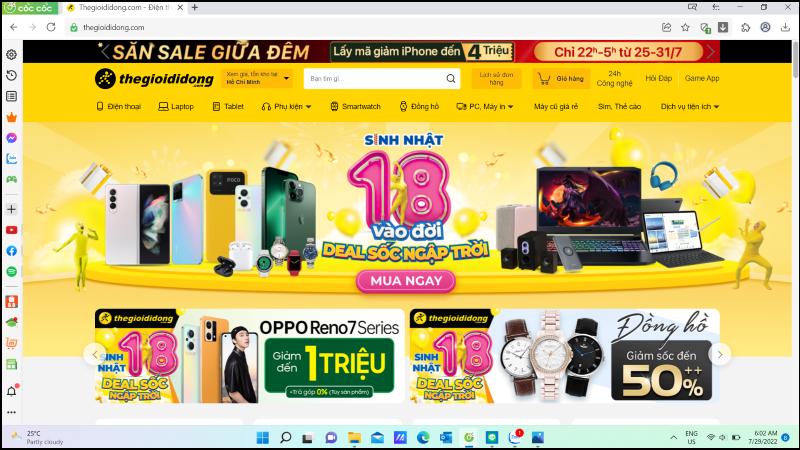 Vào trang webAlt: Trang web hiển thị trên trình duyệt
Vào trang webAlt: Trang web hiển thị trên trình duyệt
- Mở trang web bạn muốn tắt AdBlock.
- Click vào biểu tượng AdBlock trên thanh địa chỉ.
- Chọn “Tạm dừng trên trang này” (Pause on this site) hoặc tùy chọn tương tự để tắt AdBlock tạm thời.
Kết Luận
Việc tắt AdBlock đôi khi là cần thiết để hỗ trợ các nhà sáng tạo nội dung và đảm bảo hoạt động trơn tru của một số trang web. Hy vọng bài viết này đã cung cấp cho bạn những hướng dẫn chi tiết và hữu ích về cách tắt AdBlock trên các trình duyệt khác nhau. Đừng quên chia sẻ bài viết này với bạn bè nếu bạn thấy nó hữu ích nhé!